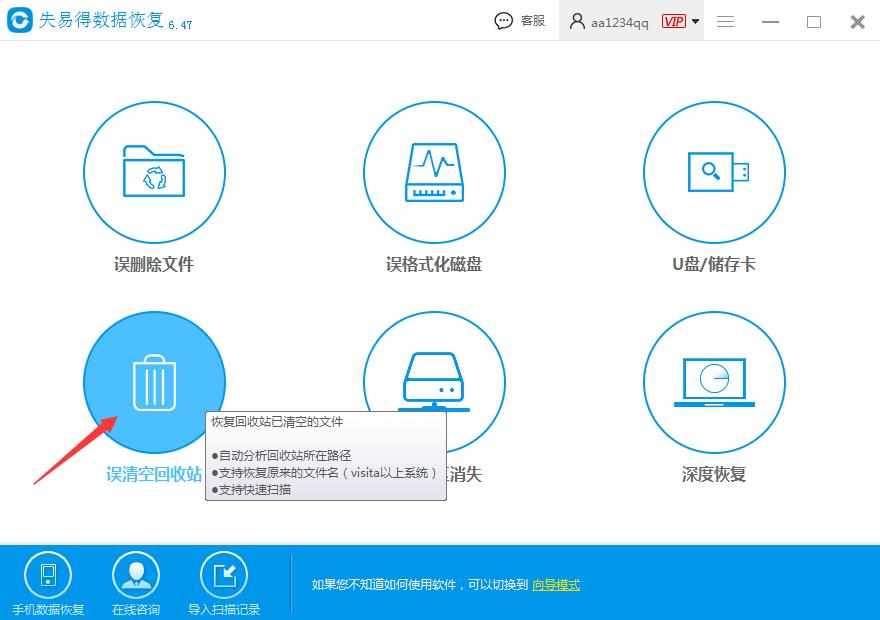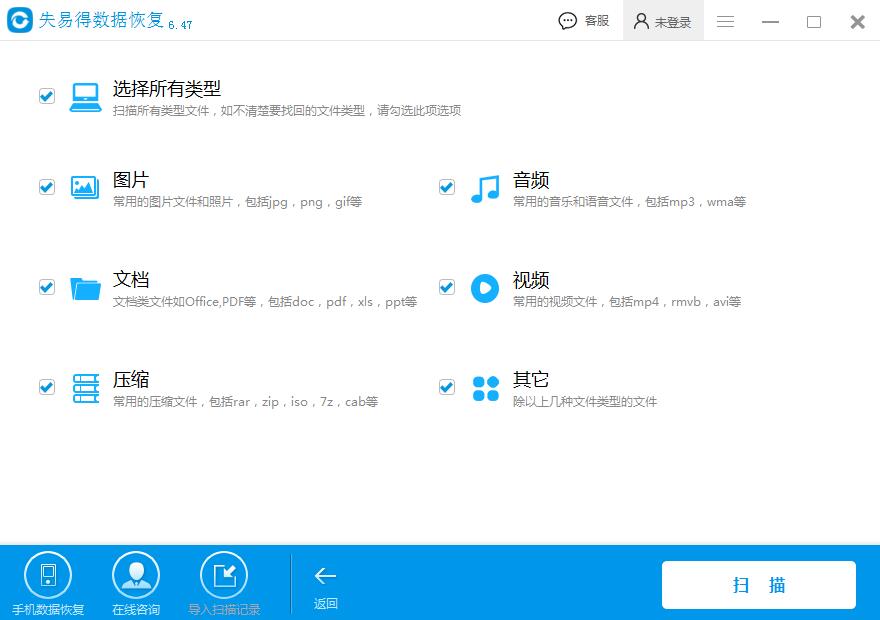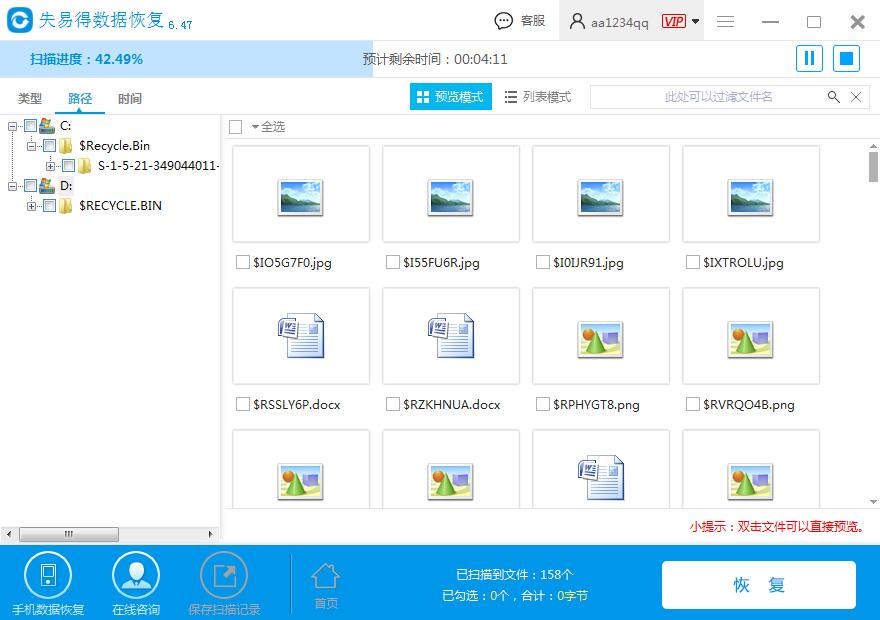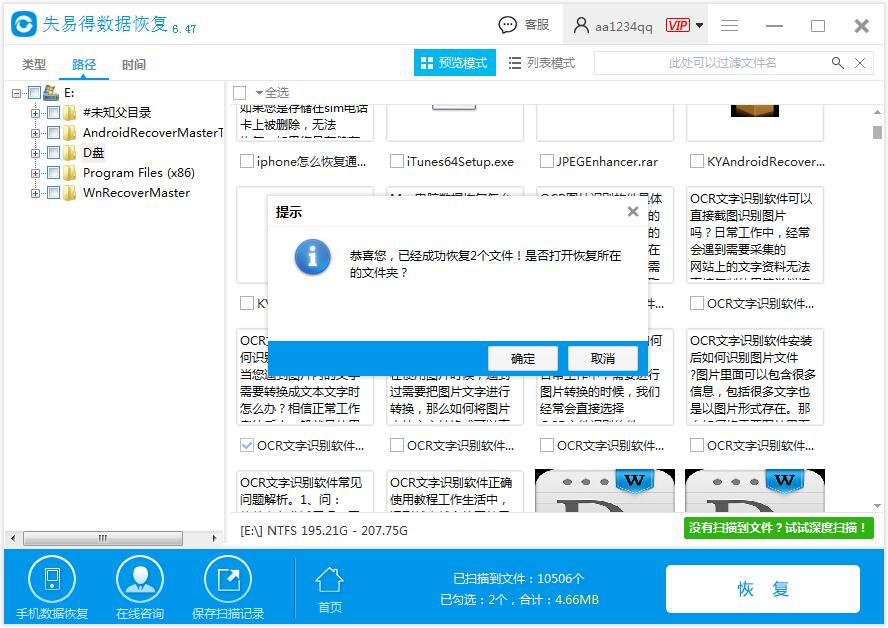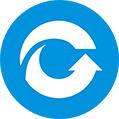把电脑系统升级至win10,回收站也被清理了,这下糟糕,想要找回回收站的文件,但是被清空了怎么办?如何进行
win10回收站清空恢复?只要下载
文件恢复软件:万能数据恢复大师,分分钟使
回收站清空恢复。
万能数据恢复大师现已更新换代了好几个版本,最新版本也正式更名为失易得数据恢复。更新后,软件的功能和恢复效果皆得到了提升。失易得数据恢复软件是一款强大、界面简洁、操作简单的数据恢复工具。能做到轻松恢复已经误删的各类存储卡中的照片等文件,具备强大的磁盘扫描、磁盘诊断、数据恢复、存储卡文件恢复等功能。能够从电脑硬盘、U盘、内存卡、CF卡、SD卡、相机、记忆棒等多种介质中恢复由于误操作删除的,格式化丢失的多种文件类型的文件。并免费预览丢失的文件。
win10回收站清空恢复步骤一:运行下载好的失易得数据恢复软件,在标准模式主界面选择:清空回收站。PS:不要在需要恢复文件的磁盘进行任何新的读写操作,包括下载和安装本软件到该磁盘分区。
图1:选择清空回收站功能
步骤二:选择数据类型,针对文件丢失的类型相应的勾选即可。
图2:选择数据类型
步骤三:点击下一步,开始扫描回收站上的内容。
图3:等待扫描
步骤四:在扫描出来的结果中,先预览需要恢复的数据再勾选恢复,保存路径,便可恢复成功。PS:预览文件时要注意以下几点。1、当预览的文件属于文字等文档文件类型时,文件比较大,那么软件只能预览到文件开头部分的内容,确认这部分的文件内容属于正常内容并且文件大小不变的情况下,那么该文件可以达到最佳恢复效果。2、预览视频音频文件时,软件是可以预播放的,当听到和看到的内容均属于正常内容并且内容完整无误,那么说明该文件可以达到最佳恢复效果。3、预览时,出现乱码、马赛克等不正常的现象时,说明该文件已经损坏或部分损坏,即使把文件恢复出来,那么恢复出来的文件依然是这种情况,可以说预览结果跟恢复结果是一致的。一般造成文件损坏的因素是数据覆盖和文件碎片的原因。4、不支持预览文件暂时无法判断文件的基本情况,是否需要恢复看你自己的决定。
图4:恢复文件
回收站清空恢复只需四步骤,便可
恢复清空回收站的文件。最后,强调一下,记得使用软件的免费扫描预览功能判断文件的基本情况先。确认文件可以恢复,再考虑把文件恢复出来。
本文为原创,转载请注明原网址:
http://www.wnhuifu.com/178.html
本文关键词:
回收站清空恢复,win10回收站清空恢复